|
|
|
|
قد تختلف لوحة التحكم هذه عن لوحة التحكم بالجهاز الذي تقتنيه وفقًا لطرازه. توجد أنواع مختلفة من لوحات التحكم. |
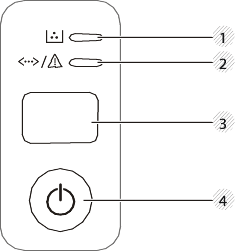
|
1 |
مصباح LED الخاص بمسحوق الحبر |
يوضح حالة مسحوق الحبر (راجع مصباح LED الخاص بالحالة). |
|||
|
2 |
(مصباح LED ) |
يظهر حالة الجهاز (راجع مصباح LED الخاص بالحالة). |
|||
|
3 |
() |
لتكوين اتصال الشبكة اللاسلكية بسهولة بدون الكمبيوتر (انظر إعداد شبكة لاسلكية).
|
|||
|
3 |
() |
|
|||
|
4 |
() |
يمكنك إيقاف التشغيل أو تنشيط الجهاز من وضع السكون باستخدام هذا الزر. |



